
UniConverterのダウンロード機能「透かしを隠す」について教えてください。
高速ファイル変換ソフトとて人気のUniConverter(ユニコンバーター)。
基本機能の1つに動画サイトから動画をダウンロードする機能があるのをご存知でしょうか?
10,000を超える動画サイトの動画をダウンロードできるだけでなく様々な機能が備わっています。
- 透かしを隠す
- 変換・編集・圧縮
- ファイル結合
- DVD作成
今回はUniConverter(ユニコンバーター)の動画ダウンロード機能の透かしを隠す機能について解説します。
UniConverter(ユニコンバーター)の使い方を知りたいという方はぜひ、参考にしてください。

無料版をダウンロードすれば費用負担なしで体験できるよ。
\ 無料で動画変換アプリを体験する! /
期間無制限だから安心してお試しできます
\ 無料版のダウンロードで順はコチラ /

\ Wondershareの動画編集ソフト一覧 /
| ソフト名 | Filmora 14 | DemoCreator 8 | Filmora wedding | UniConverter 15 |
|---|---|---|---|---|
| ロゴ |  |  |  |  |
| 主な用途 | 動画編集+AI機能 | 画面録画+編集 | 結婚式ムービー編集 | 動画変換・DL・圧縮 |
| 編集難易度 | ||||
| 料金プラン ※公式サイトで割引クーポンあり | 年間プラン 6,980円 永続ライセンス 8,980円 | 月間サブスクプラン 1,980円 永続ライセンス 5,880円 | ベーシック年間プラン 6,980円 アドバンス年間プラン 7,980円 永続ライセンス 8,980円 | 1年間プラン 5,580円 永続ライセンス 8,480円 |
| 無料体験 | 期間制限なし(透かしあり) creative asset7日無料(任意) | 期間制限なし(透かしあり) creative asset7日無料(任意) | 期間制限なし(透かしあり) creative asset7日無料(任意) | 変換可能長さ 1/3・透かし付き AIツールボックス7日間無料(任意) |
| 特徴とおすすめポイント | AI機能が充実 1,000 AIクレジット 豊富なテンプレ 使いやすさとコスパ最強 | デュアルディスプレイ画面録画 アバター機能搭載(Winのみ) ライブ配信に特化 | 5 種のウェディング専用 エフェクトパック搭載 (Floral/Garden/Rustic/ Gorgeous/Sparkle) | 120×速変換/1,000+形式/ AI画質補正/DL&録画 |
| おすすめユーザー | 初心者〜YouTuber | オンライン授業・ゲーム実況 | 結婚式のムービー作成 | 4K大量変換・デバイス転送 |
| 公式サイト (クーポン割引あり) | Filmora公式サイト | DemoCreator公式サイト | Filmora wedding公式サイト | UniConverter公式サイト |
| クーポン獲得方法(必見!) | Filmoraのクーポン獲得手順 | DemoCreatorのクーポン獲得手順 | Filmora weddingのクーポン獲得手順 | UniConverterのクーポン獲得手順 |

自分の用途に合ったWondershareの動画編集ソフトを選んでね!
UniConverter(ユニコンバーター)透かしを隠す3ステップ

UniConverter(ユニコンバーター)の透かしを隠す機能を使えばウォーターマーク(透かしロゴ)を隠すことができます。
ウォーターマーク(透かしロゴ)の環境によって精度が変わるのでどれくらい隠せるのか試してみましょう。
透かしを隠す機能は以下の3ステップで編集できます。
- ダウンロードするURLを取り込む
- 透かしを隠す設定をする
- エクスポートする
透かしを隠す機能は指定した箇所にモザイクをかける機能なので透かしを除去できるわけではありません。

透かしロゴを除去することはできません。
どのような機能なのか無料版をダウンロードして一緒に体験しましょう。
\ 無料で動画変換アプリを体験する! /
期間無制限だから安心してお試しできます
ダウンロードするURLを取り込む
まずはUniConverter(ユニコンバーター)を立ち上げて「ダウンロード」をクリックしましょう。
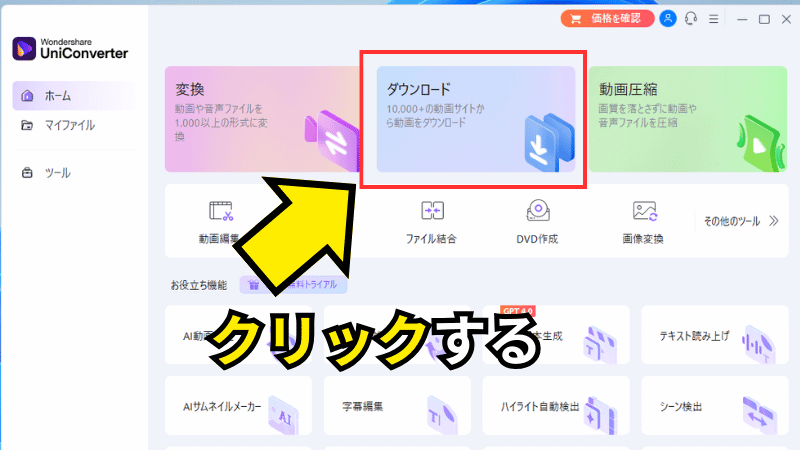
ダウンロードをクリックすると画面が切り替わるので編集したい動画のURLをペーストしてダウンロードします。
左上の「リンク」のアイコンをクリックして動画のURLをペーストするかドラッグ&ドロップしましょう。
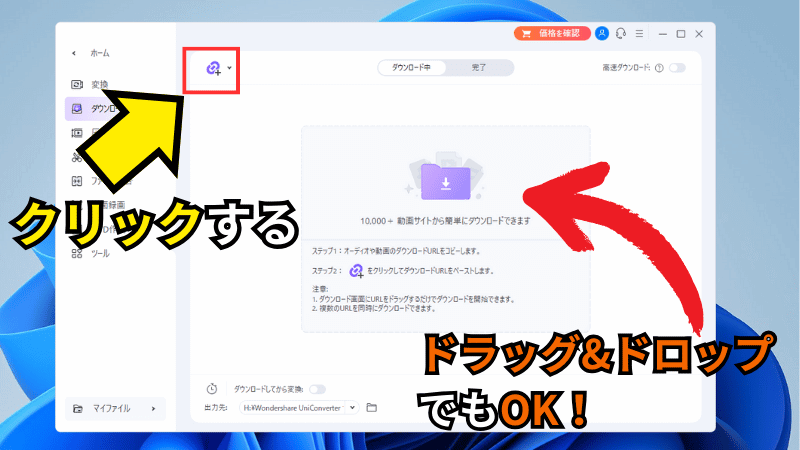
URLは1行に1つペーストすれば複数の動画を一括で取り込むこともできます。
ペーストしたら右下にある『ダウンロード』をクリックしましょう。
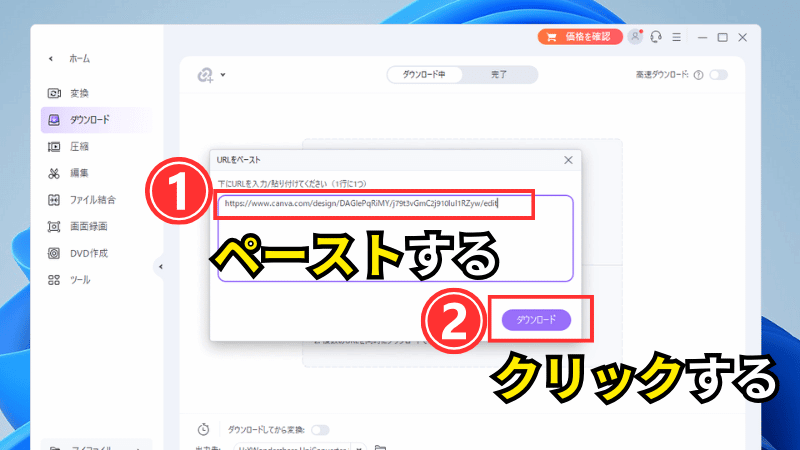
ダウンロードできるのはURLなのでMP4やMOVなどのファイル形式は選択できません。

プラットホームごとの規約を確認してからダウンロードしましょう。
無料版UniConverter(ユニコンバーター)はダウンロードの回数制限があり1回しか使えません。
2回目以降はプレミアムプランの購入を促す画面が表示されます。
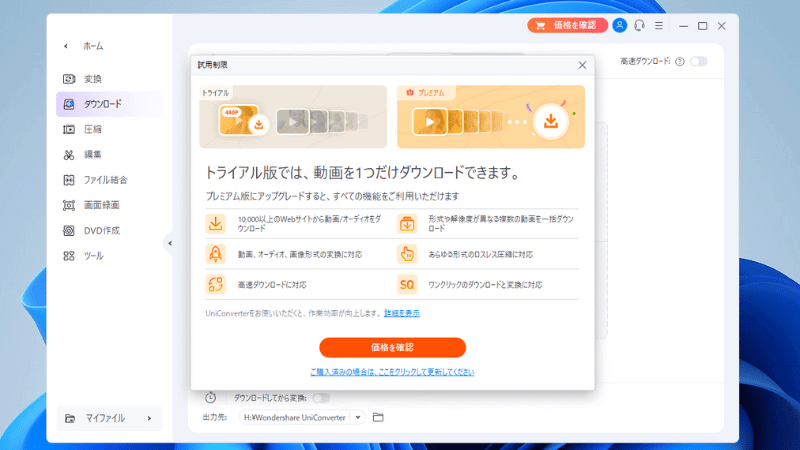
正常にダウンロードできると下のようにサムネイルが表示されます。
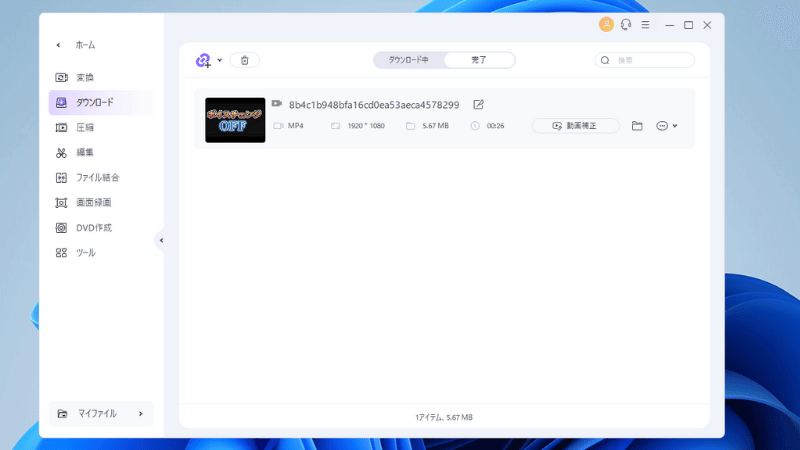

次は透かしを隠す設定をしていきます。
透かしを隠す設定をする
正常にダウンロードできたら次は「透かしを隠す」の機能を使っていきます。
- ダウンロードファイルの右にある「」
- 『透かしを隠す』をクリックする
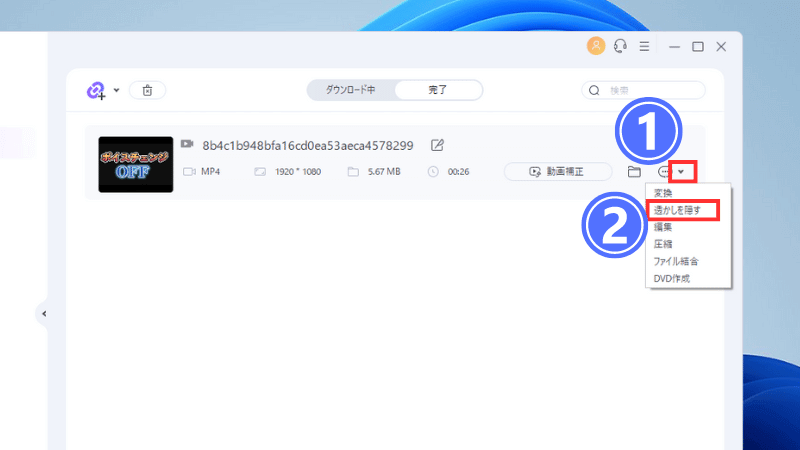
するとダウンロードした動画が再生されるので透かしを入れたいところで停止してマウスでフレームワークします。
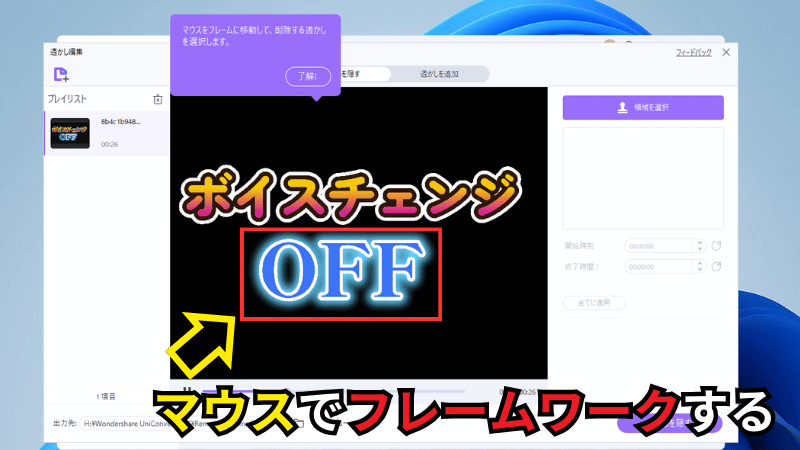
マウスでフレームワークした箇所にフレームが表示されます。
フレームの枠の場所とサイズを調整したら以下の手順で進めます。
- 表示される時間を設定する
- 『透かしを隠す』をクリックする
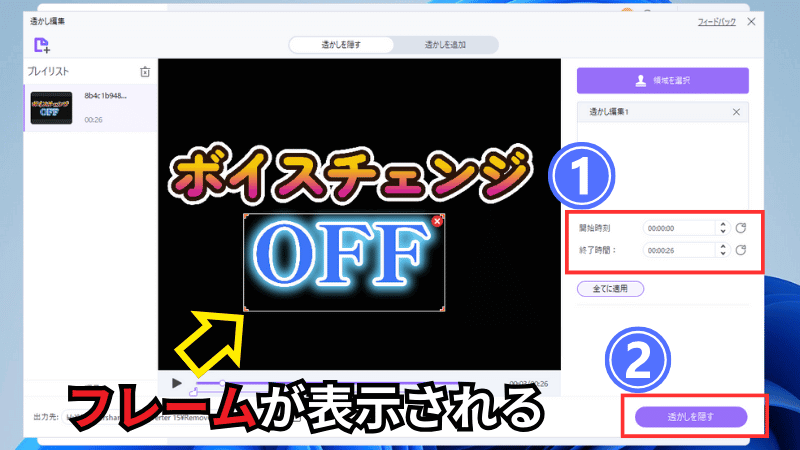
場所が決まったら右下にある『透かしを隠す』をクリックしましょう。
さらにページが表示されるので左下にある『ご購入済みの場合は、ここをクリックして更新してください」をクリックしましょう。
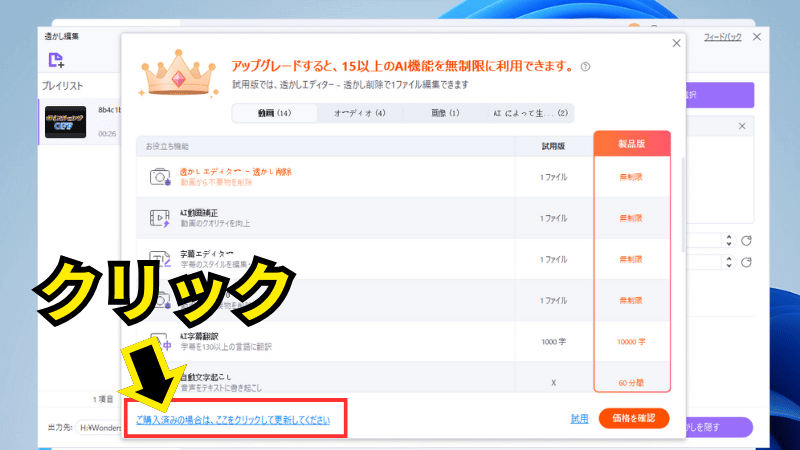
有料プランの購入が済んでいるとアカウント承認が更新されるので『OK』をクリックしましょう。
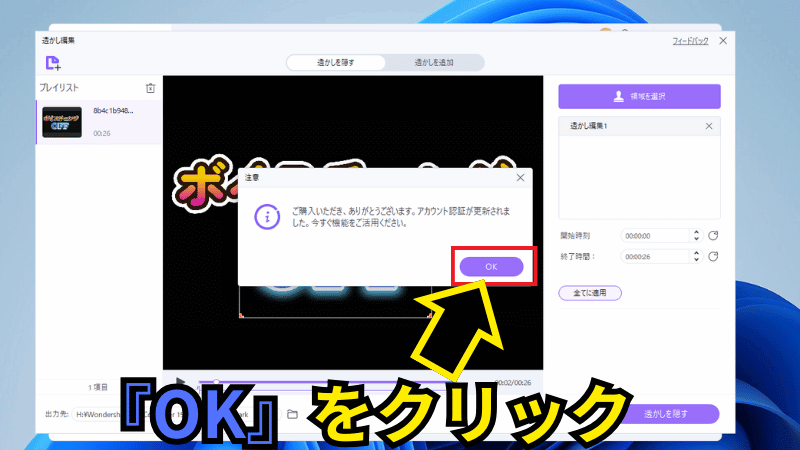
エクスポートする
最後に『透かしを隠す』の機能で編集した動画をエクスポート(出力)します。
もう一度『透かしを隠す』をクリックしましょう。
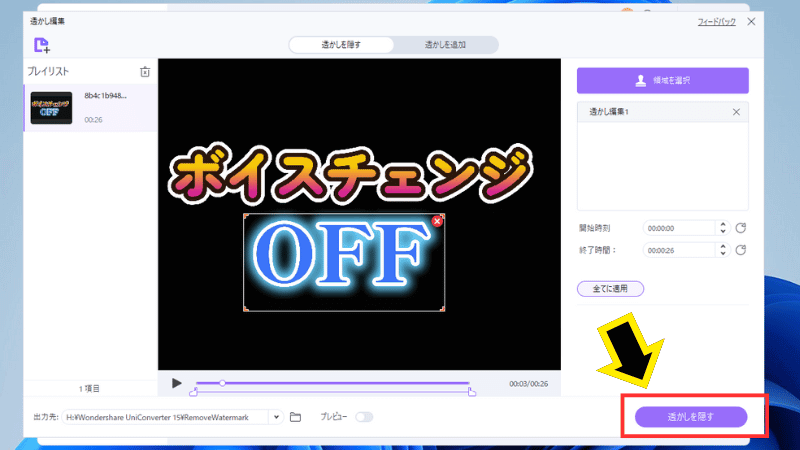
すると編集した動画のエクスポート(出力)が始まります。
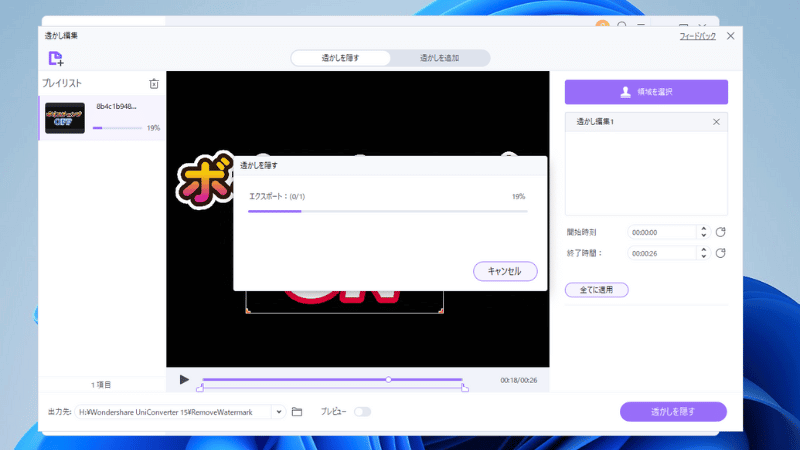

UniConverterは高速変換なので数秒で完了しました。
エクスポート(出力)された動画は出力先に指定された場所に保存されます。
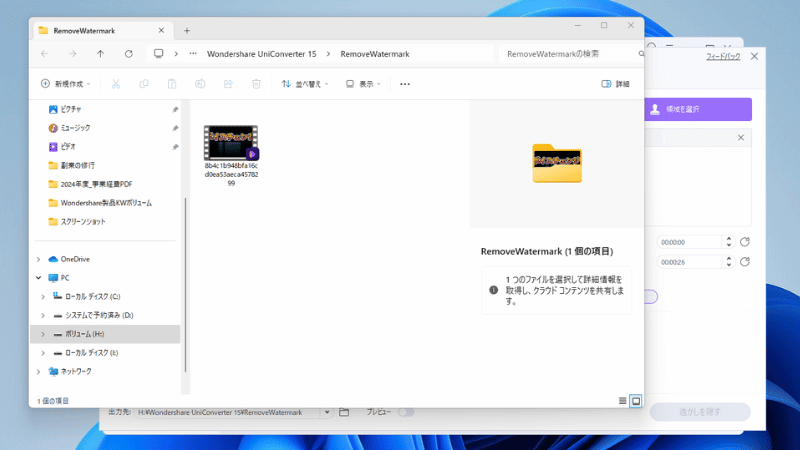
実際の画像を確認してみるとロゴが隠せているのがわかります。


ロゴをぼかして見えなくすることができました。
この『透かしを隠す』の機能は動画の内容やロゴの種類などの環境によって精度が変化します。
UniConverterでサイトからダウンロードする時の注意点

UniConverter(ユニコンバーター)は動画サイトのURLをMP4などにファイル変換してダウンとロードできる機能があります。
とても便利な機能ですが注意点もあるので利用する前に確認しておきましょう。
UniConverter(ユニコンバーター)のダウンロード機能に関する注意点は以下の3つです。
- ダウンロードするサイトの規約が優先
- 透かしを隠す機能は完璧ではない
- 無料版はダウンロードできるのは1回
便利な機能ですが注意点を見逃すと大きなリスクを伴うこともあります。
しっかりと確認して安全にダウンロード機能を使いこなしましょう。
ダウンロードするサイトの規約が優先
UniConverter(ユニコンバーター)のダウンロード機能は動画のURLがあればMP4などにファイル変換してダウンロードできます。
ただし、プラットフォームの規約で禁止されている場合は規約が優先されるのでダウンロードしてはいけません。
Youtube(ユーチューブ)は規約で禁止されているのでダウンロードしないように注意しましょう。

Youtube premiumなら個人でのオフライン視聴であれば利用可能です。
TED talks(テッドトークス)の教育的な講演はダウンロードしても大丈夫です。
ダウンロードする前に必ずプラットフォームの規約を確認しましょう、
透かしを隠す機能は完璧ではない
UniConverter(ユニコンバーター)の透かしを隠す機能は便利ですが全てのウォーターマーク(透かしロゴ)を完璧に隠せるわけではありません。
ウォーターマーク(透かしロゴ)にモザイクで隠す機能なので一般公開用や商用利用の動画としての利用には向かないでしょう。
使いどころとしてはスポンサーのロゴや車のナンバーなど著作権や個人情報保護を目的とした使い方がおすすめです。

「透かしを隠す」機能の特徴を把握してうまく活用しましょう。
無料版はダウンロードできるのが1回
無料版UniConverter(ユニコンバーター)はダウンロードできるのは1回のみです。
2回目になるとプレミアム版にアップグレードを促す画像が表示されダウンロードができません。
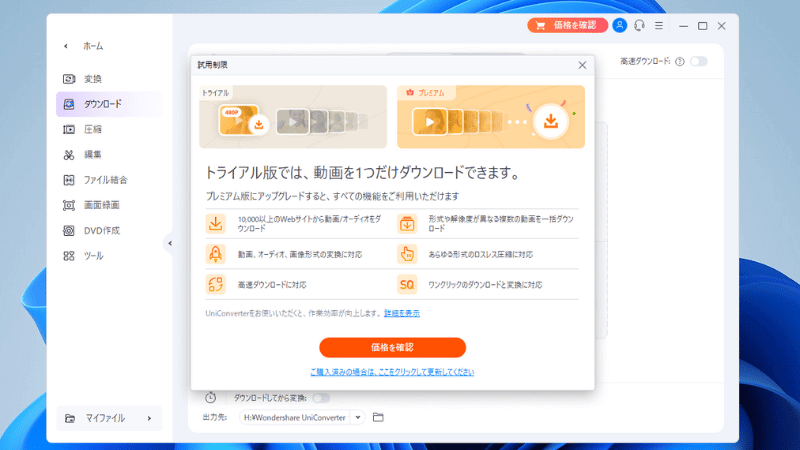
ダウンロードをするなら有料版への切り替えが必要です。

有料版UniConverterは割引クーポンを使ってお得に購入しましょう。
\ お得なクーポン情報はコチラ /

UniConverter(ユニコンバーター)のメリット5選
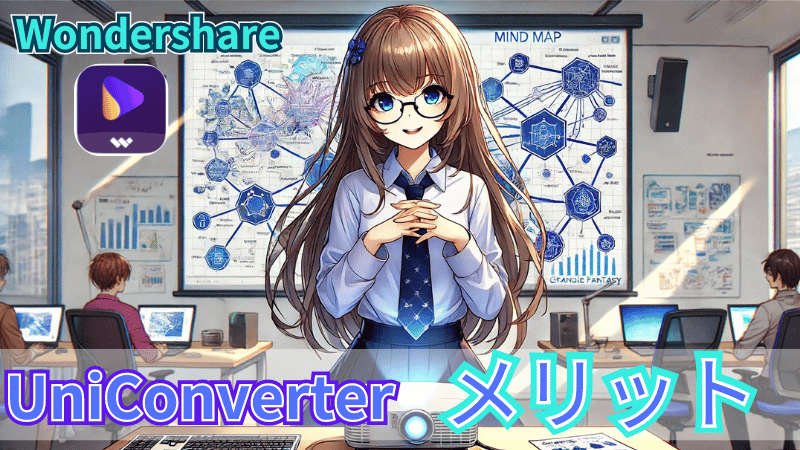
Wondershare製品のUniConverter(ユニコンバーター)はオールインワンソフトとして人気でのファイル変換ソフトです。
中でも特におすすめポイントとなるメリットを5つ紹介します。
- 変換できるファイル形式が豊富
- サイトの動画も保存できる
- 動画データ圧縮のスピードが早い
- 動画編集も同時にできる
- DVDなどディスクに焼くことも可能
ここで紹介するメリットは全て無料版のUniConverter(ユニコンバーター)をダウンロードすれば体験可能です。※一部、制限のある機能もあります。
\ 無料で動画変換アプリを体験する! /
期間無制限だから安心してお試しできます
\ ファイル変換の基本操作の手順はコチラ /

1:変換できるファイル形式が豊富
UniConverter(ユニコンバーター)ではMOVをMP4に変換するなど、違う形式ファイルに高速で変換することができます。
約1,000種類以上の動画、音声形式に対応しているので変換できなくて困るということはないでしょう。
| 選択できる項目 | 変換できるファイル形式 |
|---|---|
| ビデオ | MP4、HEVC MP4、MOV、MKV、HEVC、AVI、WMV、M4V、XVID、ASF、DV、MPEG、VOB、WEBM、OGV、DIVX、3GP、MXF、TS、TRP、MPG、FLV、F4V、SWF、M2TS |
| 音声 | MP3、WAV、M4A、WMA、AAC、FLAC、AC3、AIFF、M4B、M4R、AU、APE、MKA、OGG、AMR、MP2 |
| デバイス | Apple、Android、Samsung、Huawei、Xiaomi、HTC、LG、Google、Sony、TV、ゲーム、その他 |
| Webビデオ | Youtube、Facebook、Vimeo、Instagram、Likee、Tik Tok、Amazon、eBay |
| 履歴 | 今までの設定履歴から選択できる |
YoutubeやInstagramなどプラットフォームに合ったファイル形式も準備されているのがおすすめです。

変換できるファイル形式が豊富なのでほとんどの形式に対応できます。
2:サイトの動画も保存できる
UniConverter(ユニコンバーター)では、1クリックでサイトから動画のダウンロードが可能です。
ダウンロード後変換や圧縮することでお手持ちのスマホやタブレットにあわせて最適化できます。

Youtubeはダウンロードが禁止されているので注意しましょう。
3:動画データ圧縮のスピードが早い
UniConverter(ユニコンバーター)で動画を圧縮することで、データ容量を小さくすることができます。
保存するデータ容量を少なくできればパソコンのメモリーの負担も減らせるのは大きなメリットです。
おすすめのデータ圧縮も提案してくれるので初めて使う方でも安心して利用できます。
データ圧縮の仕上がりも早くストレスがかからないのも大きなメリットです。

圧縮前に仕上がりを確認できるのも便利ですよ。
4:動画編集も同時にできる
UniConverter(ユニコンバーター)では動画に字幕やBGMを追加したり、ノイズを除去したりすることができます。
投稿するSNSにあわせて動画をクロップしたりスピードの倍速調整することも可能です。
複数のファイルを一括で変換・編集できるので作業効率も大幅に改善できます。

ファイル変換と同時に動画編集ができるもの特徴です。
5:DVDなどディスクに焼くことも可能
UniConverter(ユニコンバーター)では動画をDVD、Blu-rayディスクに書き込むことができます。
またDVDを読み込んでMP4やMOVなど任意の形式に変換したり、DVDをコピーすることも可能です。
またディスクに書き込むにはDVDドライブが付いたパソコンか外付けのDVDドライブが必要になります。

パソコンによっては別途DVDドライブが必要ですね。
UniConverter(ユニコンバーター)デメリットを解説
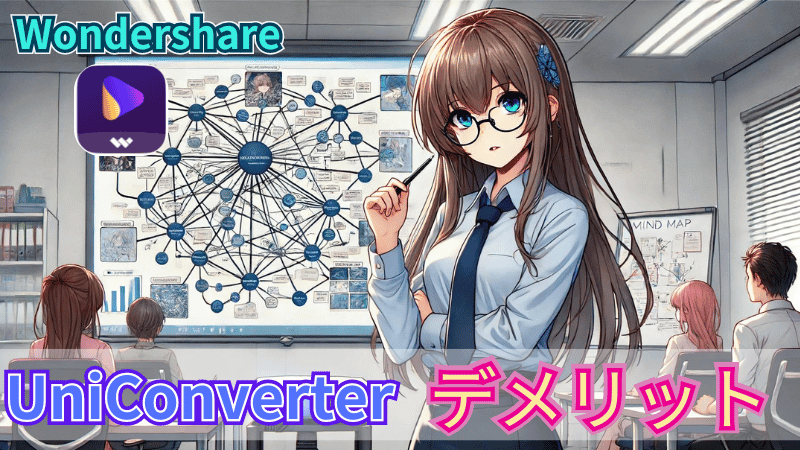
UniConverter(ユニコンバーター)はメリットも多いソフトですがデメリットもあります。
有料プランを購入する前に知っておきたいデメリットは以下の5つです。
- 無料版では機能が制限される
- 機能が多く使いこなせないことも
- AIツールボックスは自動更新
- サブスクプランだと割高
- メジャーアップデートが有料
デメリットを確認して納得できたら有料プランを検討しましょう。
\ お得な25%OFFクーポンを獲得する! /
クーポンがもらえるのは公式サイトだけ
\ お得なクーポン情報はコチラ /

1:無料版では機能に制限がある
UniConverter(ユニコンバーター)では、無料版では制限があったり使えない機能もあります。
動画のファイル変換と編集は3分の1の長さまで、ファイル結合においては利用自体ができません。
全ての機能を利用するには有料プランへの切り替えが必要です。
ただし、無料期間に期限はないので意図しない追加料金の心配をする必要はありません。

有料プランに切り替えるならお得な割引クーポンを利用しましょう。
2:機能が多く使いこなせないことも
UniConverter(ユニコンバーター)には、動画の変換、編集、圧縮、画面録画、ディスクへのコピー等多くの機能が搭載されています。
機能が豊富な分、利用しない機能も多く全てを使いこなすのは難しいかもしれません。
ですが、UniConverter(ユニコンバーター)は他のファイル変換ソフトと比較しても安価です。
たとえ使わない機能があったとしても目的の機能があれば十分満足できるソフトと言えるでしょう。

利用期間が限定的ならサブスクプランを利用するのがおすすめです。
3:追加料金が発生することもある
UniConverter(ユニコンバーター)は買い切り版を購入したのに追加料金が発生することがあります。
有料プランを購入する際に「AIツールボックス7日間無料トライアル」に注意が必要です。
実は購入時に「AIツールボックス7日間無料トライアル」は8日目を経過すると1,980円の追加費用が発生します。
自動更新タイプのサブスクプランなので追加料金を支払いたくない場合は事前にトライアルのチェックを外しましょう。

自動更新はいつでも停止できるので早めに解約しましょう。
4:サブスクプランは自動更新
UniConverter(ユニコンバーター)の有料プランは月額プラン・1年間プラン・買い切りタイプの3つがあります。
コスパ的におすすめは買い切り版の永続ライセンスですが、短期間の利用の場合はサブスクプランを購入する方もいらっしゃるでしょう。
ですが、サブスクプランは自動更新タイプなので利用をやめたい場合は更新停止の手続きが必要になります。
契約期間が過ぎてしまうと自動で追加料金が発生するので停止手続きを忘れないように注意しましょう。

合わせてAIツールボックス7日間無料トライアルにも注意しましょう。
5:買い切り版のメジャーアップデートは有料
UniConverter(ユニコンバーター)はアップデートがたびたび実施されます。
マイナーアップデートは無料で更新できますが、メジャーアップデートは購入したプランによって有料か無料か異なります。
月額プランや1年間プランのサブスク版は無料ですが買い切り版の永続ライセンスだと有料です。
常に最新版にこだわる方は追加費用を払って最新バージョンにする必要があります。

アップデートしなくても利用できるのでよく検討しましょう。
UniConverter(ユニコンバーター)よくある質問5選

ここではUniConverter(ユニコンバーター)でよくある質問を紹介します。
- 無料版が使える期間は?
- 無料版と有料版の違いは?
- サブスクリプションは自動更新?
- アップデートには料金がかかる?
- 法人での利用はできる?

よくある質問にないことは直接問い合わせましょう。

無料版が使える期間は?
無料版に期間制限はありません。
無料版(試用版)は期間制限が無いので納得いくまで体験できます。

期間制限がないから安心です。
無料版と有料版の違いは?
透かしや書き出しに違いがあります。
無料版で画像の形式の変換をするとウォーターマークと呼ばれる透かしが入ります。
また書き込みもDVD、ブルーレイ、CDもできません。

やっぱり有料版じゃないと実用的ではありません。
サブスクリプションは自動更新?
サブスクリプションは自動更新です。
月額プランも1年間プランも自動更新です。
どちらも経過した日に更新と同時に料金請求されます。
自動更新の停止は「自動更新のお知らせ」から停止しましょう。

更新しない場合は早めに停止しましょう。
アップデートには料金はかかる?
プランと種類によって違います。
サブスクプランはマイナー、メジャー問わず追加費用は掛かりません。
永続ライセンスはマイナーアップデートは無料、メジャーアップデートは追加料金が必要になります。
ですが追加料金を考慮しても永続ライセンスの方がコスパ的におすすめです。

旧バージョンでも使い続けられます。
法人で利用できますか?
法人プランなら利用可能です。
法人と個人事業主の方は1年間プランと永続ライセンスがあります。(月額プランはありません)
パソコンは2~5台まで利用でき台数が増えるごとに割引率が上がります。
法人で利用したい場合は「法人向けお問い合わせ窓口」で問い合わせましょう。

連絡後1~2営業日で返信がきます。
まとめ:UniConverterのダウンロード機能で透かしを編集
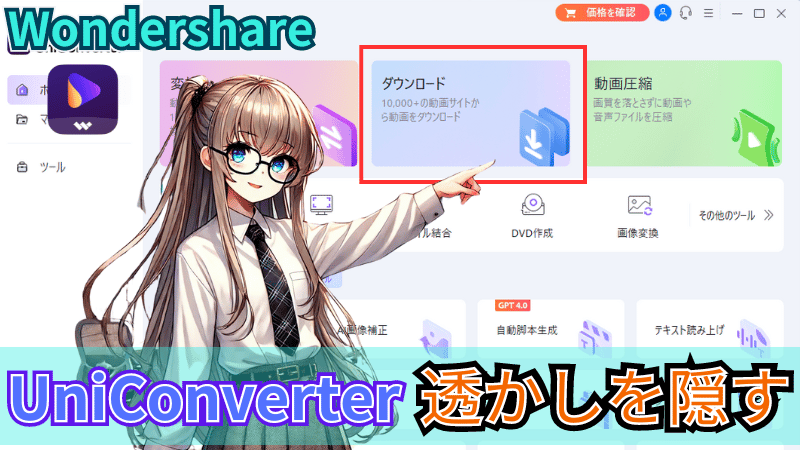
UniConverter(ユニコンバーター)には透かしを隠す機能が備わっています。
ですが、指定した箇所にモザイクをかける機能なので透かしを除去できるわけではありません。
ダウンロードした動画に映り込んだスポンサーのロゴや車のナンバーなど著作権や個人情報の保護で活躍します。
ダウンロード機能の使い方は以下の3ステップです。
- ダウンロードでファイルを選択
- 透かしを隠す設定をする
- エクスポートする
UniConverter(ユニコンバーター)のダウンロード機能はプラットフォームの規約で許可されているか確認してから利用しましょう。

まずは無料版UniConverter(ユニコンバーター)でダウンロードを体験しましょう。
\ 無料で動画変換アプリを体験する! /
期間無制限だから安心してお試しできます
\ 無料版のダウンロードで順はコチラ /






